Clés SSH
Page enfant de SSH
Qu'est-ce qu'une clé SSH?
SSH utilise la cryptographie à clé publique (CP) ou cryptographie asymétrique pour sécuriser les connexions.
Dans ce mode de chiffrement, la clé qui est privée reste secrète et l'autre clé peut être divulguée à d'autres utilisateurs. Tous peuvent utiliser la clé publique pour encoder un message, mais seul le propriétaire de la clé privée peut utiliser cette clé privée pour le décodage.
La clé publique permet aussi de valider l'identité d'un utilisateur. Voyons un exemple : Robert veut communiquer avec Alice qui dit posséder une clé privée, mais il veut s'assurer qu'Alice est bien celle qui le prétend. Robert peut utiliser la clé publique d'Alice pour lui envoyer un message codé et si Alice peut prouver à Robert que son message est compris, nous pouvons au moins en conclure qu'Alice est effectivement propriétaire de la clé privée.
Les systèmes à CP sont au cœur des protocoles SSL et TLS qui protègent la plupart de communications sur l'internet, dont les sites HTTPS.
La CP a plusieurs usages sur nos grappes :
- Quand vous vous connectez à une grappe, votre client SSH utilise habituellement la clé publique de cette grappe pour vérifier que la connexion se fait au bon serveur.
- Une session cryptée peut être établie pour prévenir l'interception des messages échangés.
- Le serveur distant peut utiliser votre clé publique (qui se trouve dans le fichier .ssh/authorized_keys de votre répertoire /home) pour vérifier votre identité et ainsi vous permettre de vous connecter.
Nous vous recommandons fortement d'utiliser l'authentification par CP qui est habituellement plus sécuritaire qu'un mot de passe.
Générer une clé SSH
Ceci exige du travail de configuration de votre part, mais une fois en place, vous y gagnerez en sécurité et en praticabilité.
Vous devez générer une paire de clés et installer la clé publique sur tous les systèmes auxquels vous voulez vous connecter.
De préférence, vous devriez créer une paire de clés sur votre propre ordinateur ou sur un ordinateur que vous croyez sécuritaire. Comme c'est le cas pour les mots de passe, la clé privée de cette paire ne devrait pas être partagée ou copiée sur un autre ordinateur.
Quand une paire de clés est générée, vous devez entrer une phrase de passe; ceci est une chaîne de caractères qui sert à chiffrer votre clé privée. Choisissez une phrase de passe robuste, dont vous vous souviendrez facilement et qui n'est pas un mot de passe. La phrase de passe offre une protection si la clé privée est volée.
La procédure pour générer une paire de clés SSH varie selon votre système d'exploitation. Pour les clients Windows PuTTY ou MobaXterm, voyez Générer des clés sous Windows. Pour les environnements Linux (Linux, Mac, Windows Subsystem for Linux ou Cygwin), voyez Utiliser des clés SSH sous Linux. De plus, si vous utilisez un nuage, OpenStack offre une méthode pour créer des paires de clés; voyez Paires de clés SSH.
Installer une clé
Par la base de données CCDB
Pour installer la clé, le système cible (la destination) doit connaître la partie publique de votre clé. Nous avons ajouté un outil pratique pour faire cela; voyez
https://ccdb.computecanada.ca/ssh_authorized_keys
ou par le menu suivant dans la CCDB
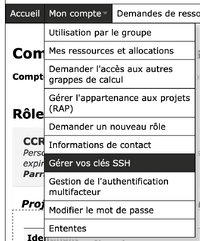
Collez votre clé publique dans la boîte de texte. Comme la clé privée et la clé publique sont au format texte, vous pouvez les voir, par exemple
cat .ssh/id_rsa.pub
qui devrait résulter en une longue suite de caractères comme
ssh-rsa AAAAB3NzaC1yc2EAAAADAQABAAACAQC3qeojDkUShnPTq9pI3cCZe+jgD6RKA/6CPsJIWZ8MqbX6wkk6 hHgKqKd2/9d7cj8e03Cfv4JLoD++P9fUPE3UyYrP/uVi4zytp5rmIZI4Qo1LvD1Obs0e78y0Dp7pfG1EHTYdn0p8 zHa0lNLOrZMmzDP0UMVdf4WKuv3Th2K/35yQ7DVIei6X/33Dcmsqd8bTXq7aFlw2y4sa/CHs314G6WYuJ9cTXtsW Dlc9oWJuOVqILJLeGQpl3BVEM9aKcYksqLMV1UlZF8bHbry0PKCnrJrNMzVulWfnmSOZ+lPcV32OsDRkFaKsdxPy +PxywieC86mxy1v216jeOdHnhLfOJc/VYDqf4egxReSCb3WOucHBB5J1jtDt47GuamKs+F2T7obqCb0J6oTyzgVF RIZryxwvh5fQF5jk3LsBGsbhe9GYwDAk54GV6I0rWnXp56mJZjO4JCRQGbwLAJVxH4a7UrBmba2pRcZxEZmbIcBB Sjb9KPECtaxiY/aty39077DCmcLCmzeOgBdh0zIkdBYu+OJ65MFKMxzoJWPDbZIcbSRGHEVhDnBZMNj1OiJS+E2D A+F0tPH7J+xox1vUoXGAI0cNv+s/nlVRuOZoZjhk6s7tLXeVcToc+Y9Wqx8fdL7D4FegWwB9lsVhpfC4NaA9R8Ao OfJUwHSNqUc6SfIt7w== user@machine
Vous pouvez ensuite coller la partie publique de votre clé dans le formulaire de la CCDB. Il est préférable d'entrer une description de cette clé pour vous aider à la reconnaître.
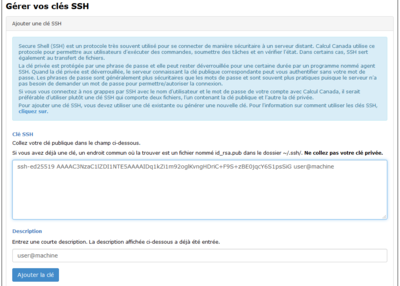
Après avoir cliqué sur Ajouter la clé, les informations suivantes seront affichées :

Une fois que votre clé est enregistrée dans la CCDB, elle peut être utilisée pour vous connecter à toutes nos grappes. Cependant, nos nuages OpenStack n'ont pas accès aux clés enregistrées dans la CCDB.
La clé pourrait aussi être d'un autre format, comme cette clé publique au format PEM :
-----BEGIN RSA PUBLIC KEY----- MIIBCgKCAQEAxFm+Fbs+szeV2Vg2T5ufg8az0jD9DD/A0iNLKef2/0gPULn1ebFQ SvQwts5ZGcza9t6l7fSKObz8FiAwXn+mdmXrxx3fQIepWa2FeCNbTkiKTTpNmERw H0v3RR3DpJd8cpg5jdJbINlqDUPdqXxZDPIyZuHbEYUiSrb1v5zscVdgVqhJYi9O OiEj7dPOLp1ko6s7TSgY8ejGnbmUL/gl+/dfhMNKdhLXMXWByucF1577rfAz3qPn 4JMWrG5TCH7Jj8NpIxFhkV9Qjy40Ml81yDqMlbuE9CUZzVhATe8MdIvcXUQej8yl ddmNnAXmfTDwUd5cJ/VSMaKeq6Gjd/XDmwIDAQAB -----END RSA PUBLIC KEY-----
Les clés publiques au format RFC4716 et PKCS8 ressemblent à celles au format PEM, mais présentent des différences dans les lignes de l'en-tête et de la fin du texte.
=== Fichier authorized_keys ===
Le fait d'enregistrer votre clé publique dans la CCDB la rend disponible sur toutes les grappes, ce qui est pratique et souvent souhaitable.
Cependant, dans certains cas vous pourriez vouloir installer une clé sur juste une grappe particulière. Pour ce faire, ajoutez la clé dans un fichier de votre répertoire /home sur cette grappe. Par exemple, pour une clé qui fonctionne uniquement sur Cedar, copiez votre clé publique dans le fichier ~/.ssh/authorized_keys sur Cedar.
Ceci vous permettra de vous connecter aux nœuds de connexion de Cedar avec le CP.
Sur nos grappes (et toute autre grappe avec OpenSSH), la commande ssh-copy-id est la façon la plus pratique de procéder.
ssh-copy-id -i computecanada-key username@cedar.computecanada.ca
Le mécanisme authorized_keys est standard et utilisé presque partout sur l'internet, mais il est quelque peu fragile.
En particulier, SSH est très sensible aux permissions dans le fichier authorized_keys, ainsi que votre répertoire /home et le sous-répertoire .ssh.
Pour plus d'information, voyez Utiliser des clés SSH sous Linux.
Advanced Key Usage
SSH Key Agent
Although it's important to secure your private key by encrypting it with the passphrase, it is inconvenient to have to enter your passphrase every time you use the key. Rather than leaving the private key unencrypted, we strongly suggest using an SSH key agent. You type the passphrase when starting up the agent, after which the agent supplies the private key for new connections. This avoids storing the unencrypted private key on permanent storage, where it is more vulnerable to being stolen or copied.
Advanced Key Generation
ssh-keygen shown above is using defaults, which are OK, but may not be ideal. for instance:
- many people prefer a different key type (rather than the RSA default):
ssh-keygen -t ed25519
- you can specify a comment for the key, which may be convenient for distinguishing among multiple keys:
ssh-keygen -C 'computecanada systems'
- you can choose the name of the key file:
ssh-keygen -F computecanada-key
(this produces a file "computecanada-key" containing the private part, and "computecanada-key.pub" for the public part.
- you can choose longer keys for some key types such as RSA:
ssh-keygen -t rsa -b 4096
SSH Key constraints =
The public key syntax permits you to provide a number of very useful constraints that limit what the key is allowed to do. By default, a public key installed without constraints can do anything. For instance, this public key:
restrict,command="squeue --me" ssh-ed25519 AAAAC3NzaC1lZDI1NTE5AAAAIGhczaUoV6SzR2VEf9Rp4/P9xHVU8S72CKHrwKU+Yntx
can only perform one simple operation (showing whether you have any jobs in Slurm). An interesting example is:
restrict,command="/usr/libexec/openssh/sftp-server" ssh-ed25519 AAAAC3NzaC1lZDI1NTE5AAAAIGhczaUoV6SzR2VEf9Rp4/P9xHVU8S72CKHrwKU+Yntx
which allows the key to be used only for SFTP, which is how sshfs works.
The key constraint can also limit which hosts can connect using the key:
restrict,from="d24-141-114-17.home.cgocable.net" ssh-ed25519 AAAAC3NzaC1lZDI1NTE5AAAAIGhczaUoV6SzR2VEf9Rp4/P9xHVU8S72CKHrwKU+Yntx
Limiting by hosts is a powerful way to minimize the danger posed by a key being compromised. In this case, the "restrict" keyword turns off "pty allocation", which makes an interactive session behave peculiarly. For a source-constrained interactive session:
restrict,from="d24-141-114-17.home.cgocable.net",pty ssh-ed25519 AAAAC3NzaC1lZDI1NTE5AAAAIGhczaUoV6SzR2VEf9Rp4/P9xHVU8S72CKHrwKU+Yntx
allows pty allocation.
Il existe plusieurs de ces contraintes qui sont décrites dans la page sshd man (man sshd sous Linux).
Meilleures pratiques
- Chiffrez votre clé privée.
- Ne copiez jamais votre clé privée et, en particulier, ne copiez jamais votre clé privée sur une de nos grappes.
- Utilisez ssh-agent pour rendre vos clés plus pratiques.
- N'utilisez pas agent-forwarding à moins que ce ne soit absolument nécessaire. Si vous faites cela, vous faites implicitement confiance aux systèmes intermédiaires.
- Définissez des contraintes pour votre clé publique pour la rendre plus sécuritaire.
Voyez aussi ces courtes vidéos sur comment configurer les clés SSH :